जब माइक्रोसॉफ़्ट ने विंडोज 10 को जारी किया था तो इस आपरेटिंग सिस्टम के पिछले वर्जनों (7 और 8) का इस्तेमाल करने वालों को नि:शुल्क अपग्रेड की सुविधा दी थी। इस बार भी अगर आपके कंप्यूटर में विंडोज 10 है और आपका हार्डवेयर विंडोज 11 को चलाने लायक है (खास तौर पर प्रॉसेसर और रैम) तो आप अपने आपरेटिंग सिस्टम को अपग्रेड कर सकेंगे, बशर्ते आपका कंप्यूटर माइक्रोसॉफ़्ट की तरफ से तय किए गए सभी जरूरी पहलुओं पर खरा उतरता। अगर आपका डेस्कटॉप या लैपटॉप अधिक पुराना नहीं है तो आपको इसमें कोई दिक्कत नहीं होनी चाहिए।
आप अपने कंप्यूटर की कंपैटिबिलिटी यहां जांच सकते हैं- https://www.microsoft.com/en-us/windows/get-windows-11 अगर यहां दिया गया विवरण आपको समझ न आए तो अपने कंप्यूटर की सेटिंग्स में जाएं और वहां अपडडेट एंड सिक्योरिटी पर क्लिक करें। अब खुलने वाली विंडो में विंडोज अपडेट पर जाएं। संभव है कि यह सूचना पहले से ही दिखाई जा रही होगी कि आपका कंप्यूटर विंडोज 11 में अपग्रेड होने के लिए जरूरी पैमानों का पालन करता है या नहीं। कंप्यूटर के माइक्रोसॉफ़्ट के पैमानों पर खरा उतरने पर लिखा मिलेगा- अपग्रेड टू विंडोज 11 इज रेडी एंड इट्स फ्री। वहीं नीचे बटन दिखेगा-डाउनलोड एंड इंस्टाल।
आपको बस यहां क्लिक करना है। अब एक इन्स्टॉलर प्रोग्राम डाउनलोड होगा जिसे क्लिक करने पर विंडोज 11 के इन्स्टॉल होने की प्रक्रिया शुरू हो जाएगी। अगर आपके कंप्यूटर पर यह लिखा आ रहा है कि आपका कंप्यूटर फिलहाल विंडोज 11 में अपग्रेड करने लायक सुविधाओं से लैस नहीं है, तो पीसी हेल्थ चेक नामक एक टूल का इस्तेमाल करें।
वैसे फ्री अपग्रेड के लिए जरूरतें क्या हैं, आइए देखते हैं-
’आपके पीसी में विंडोज 10 वर्जन 2004 (अप्रैल 20 अपडेट) या उसके बाद का संस्करण मौजूद होना चाहिए।
- ’ प्रॉसेसर: एक गीगाहर्ट्ज या उससे तेज 64 बिट प्रोसेसर, जिसमें दो या उससे ज्यादा कोर हों
- ’ रैम: कम से कम 4 गीगाबाइट
- ’ स्टोरेज: कम से कम 64 जीबी ’
- टीपीएम ट्रस्टेड प्लेटफॉर्म मॉड्यूल वर्जन 2.0 ’
- ग्राफिक्स कार्ड जो डायरेक्ट एक्स 12 या उसके बाद के डायरेक्ट एक्स का समर्थक हो और हऊऊट 2.0 ड्राइवर के साथ ’
- डिस्प्ले: हाई डेफीनिशन डिस्प्ले (720पी) या उससे ज्यादा (टीपीएम क्या है, यहां जानें https://docs. microsoft.com/en-us/windows-hardware/design/ device-experiences/oem-tpm ) ’ इंटरनेट कनेक्टिविटी और
- ’ माइक्रोसॉफ़्ट अकाउंट पाइरेसी छोड़ो, जेनुइन अपनाओ।
जो लोग पाइरेटेड विंडोज 10, आपिस सुइट या दूसरे सॉफ़्टवेयरों का इस्तेमाल करते हैं उन्हें यह जानना जरूरी है कि ऐसा करना गैर-कानूनी है और अनैतिक भी। साथ ही साथ यह आपकी डिजिटल सुरक्षा और प्राइवेसी के लिए भी बहुत बड़ा खतरा बन सकता है। अगर आप भी विंडोज 10 का पाइरेटेड संस्करण इस्तेमाल करते हैं तो उसे जेनुइन विंडोज में अपग्रेड कर लीजिए। ऐसा होने के बाद आप विंडोज 11 की तरफ भी बढ़ सकते हैं, बशर्ते आपका सिस्टम जरूरी तकनीकी पैमानों पर खरा उतरे। पाइरेटेड विंडोज 10 के यूजर्स को जेनुइन विंडोज 11 को अपनाने से पहले अपने विंडोज 10 को एक्टिवेट करके जेनुइन आपरेटिंग सिस्टम में तब्दील करना चाहिए। इसके लिए यह प्रक्रिया अपनाएं-
1.अपने विंडोज 10 कंप्यूटर में स्टार्ट बटन पर क्लिक करके सेटिंग्स पर जाएं और अपडेट एंड सिक्योरिटी पर क्लिक करें।
2.अब बाईं तरफ दिए विकल्पों में विंडोज एक्टिवेशन पर क्लिक करें जिससे दाईं तरफ विंडो खुलेगी।
3.यहां पर यह संदेश आ रहा होगा कि आपका विंडोज एक्टिवेट नहीं है।
4.वहीं पर एक्टिवेट विंडोज नाउ विकल्प दिखाई देगा। इस पर क्लिक करें।
5.अब आप माइक्रोसॉफ़्ट स्टोर से विंडोज की लाइसेंस कुंजी खरीद सकते हैं।
6.आप चाहें तो यह लाइसेंस कुंजी किसी दूसरे स्रोत से भी खरीद सकते हैं, जैसे कोई जेनुइन आनलाइन वेंडर या सॉफ़्टवेयर विक्रेता।
7. इस कुंजी के मिलने पर तो ऊपर बताए गए विंडोज एक्टिवेशन सेक्शन में जाकर चेंज प्रोडक्ट की पर क्लिक करें और जो प्रॉडक्ट कुंजी आपने खरीदी है, उसे डाल दें।
8.इस तरह आप अपने विंडोज 10 को जेनुइन विंडोज में तब्दील कर लें। अब करें अपग्रेड
9.अपने विंडोज अपडेट (सिस्टम>अपडेट एंड सिक्योरिटी >विंडोज अपडेट) में जाकर बकाया विंडोज अपडेट इन्स्टॉल कर लें।
10. अब हो सकता है कि आपके सिस्टम में यह बताया जा रहा हो कि वह विंडोज 11 में अपग्रेड किए जाने योग्य है या नहीं। अगर है तो इसे अपग्रेड कर लें।
11. आपके सिस्टम में ऐसा कोई संदेश नहीं आ रहा तो माइक्रोसॉफ़्ट का पीसी हेल्थ चेक नामक टूल इंटरनेट से डाउनलोड कर लें (https://aka.ms/Get PCHealthCheckApp) इस टूल को चलाकर देखें। आगे विंडोज 11 को इन्स्टॉल करने के लिए यह आपको गाइड करेगा।
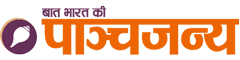
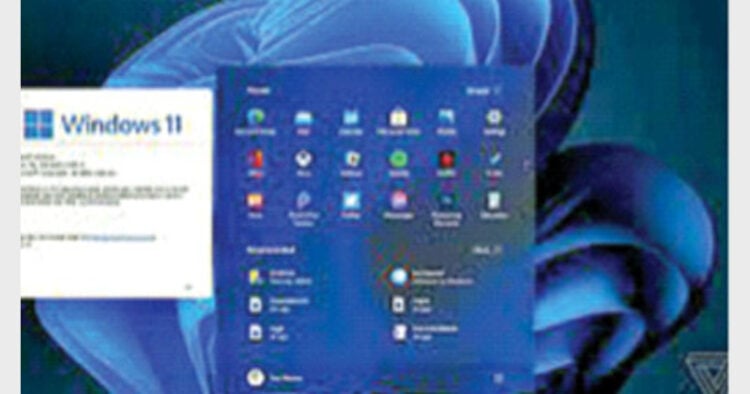










टिप्पणियाँ